В этом разделе объясняется процедура отправки сохраненного файла.
Сохраненные файлы можно отправлять по электронной почте, путем сканирования в папку либо с помощью сканера сетевой доставки.
Существует два способа отправки сохраненных файлов по электронной почте. Настройки, сделанные в меню [Функции скан.], определяют используемый способ. Для получения подробных сведений см. Настройки отправки.
Отправка URL по электронной почте:
В разделе [Настройки отправки] меню [Функции скан.], [Мет.отпр.по эл.почте сохр.файла] выберите [Отпр.ссылку URL]. Этот метод полезен, когда ограничения сети не позволяют отправлять вложения.
Отправка файла вложения по электронной почте:
В разделе [Настройки отправки] меню [Функции скан.], [Мет.отпр.по эл.почте сохр.файла] выберите [Отправить файл].
![]()
Для получения подробных сведений об опциях, необходимых для данной функции, см. руководство "Начало работы".
В зависимости от почтового приложения после получения электронного сообщения может появиться предупреждение о фишинг-мошенничестве. Чтобы предотвратить появление предупреждений о мошенничестве при получении электронных писем от конкретного отправителя, необходимо добавить отправителя в список исключений почтового приложения. Для получения подробных сведений об этой процедуре см. справку почтового приложения.
![]() Нажмите [Настр. отпр.].
Нажмите [Настр. отпр.].
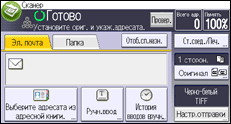
![]() Четырежды нажмите [
Четырежды нажмите [![]() ], затем нажмите [Выб./Управл. сохр. файлом].
], затем нажмите [Выб./Управл. сохр. файлом].
![]() Выберите подлежащий удалению файл.
Выберите подлежащий удалению файл.
Можно выбрать несколько файлов.
Файлы будут отправлены в том порядке, в котором они были выбраны.
При нажатии [Очер.] отображаются только выбранные файлы, причем в том порядке, в котором они будут отправлены.
Для получения сведений о поиске сохранённого документа по пользователю или названию документа см. Поиск по имени пользователя и Поиск по имени файла.
![]() Дважды нажмите [OK].
Дважды нажмите [OK].
![]() При необходимости можно перейти во вкладку Эл. Почта или Папка.
При необходимости можно перейти во вкладку Эл. Почта или Папка.
![]() При необходимости укажите [Тип файла] и [Имя файла].
При необходимости укажите [Тип файла] и [Имя файла].
![]() Задайте требуемые параметры передачи и сохранения файлов, такие как адресат и тема сообщения.
Задайте требуемые параметры передачи и сохранения файлов, такие как адресат и тема сообщения.
![]() Нажмите клавишу [Пуск].
Нажмите клавишу [Пуск].
![]()
При выборе сохраненного файла, защищенного паролем, появляется окно для ввода пароля. Чтобы выбрать файл, введите правильный пароль, а затем нажмите [OK].
Если URL был отправлен по электронной почте, получатель может проверить сохраненный файл, нажав по этому URL. Для получения подробных сведений см. Отправка URL-адреса по электронной почте.
Вы можете зашифровать электронное сообщение или приложить к нему электронную подпись. Для получения подробных сведений см. Настройки безопасности для сообщений электронной почты.
